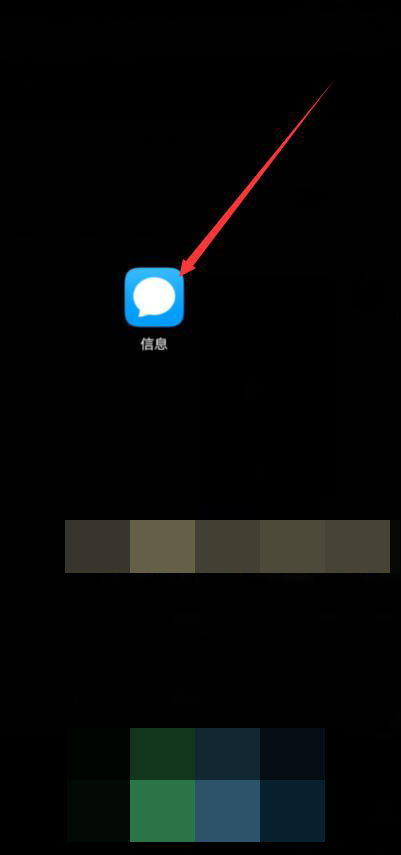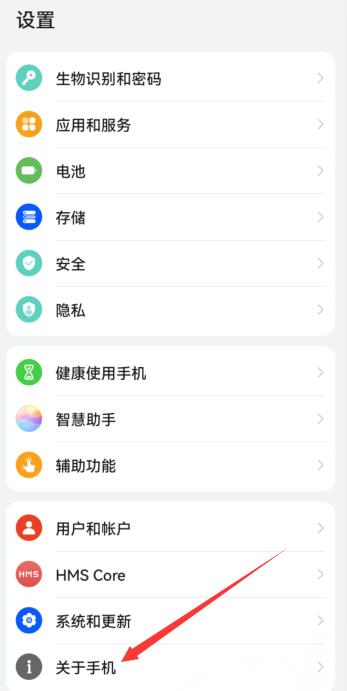苹果手机的双卡功能在iOS 13及更高版本中开始支持。如果苹果手机支持双卡,可以在“设置”-“移动数据”中进行号码切换。在该界面中,您可以选择要使用的卡,然后拨出的电话或发送的短信将使用该卡。如果您的手机不支持双卡,则需要购买新的手机才能使用双卡功能。
打开苹果手机设置界面,点击一下蜂窝网络选项进入,进入后点击一下页面的默认语音号码选项,在页面点击主号与副号进行切换号码。

苹果手机的双卡功能在 iOS 13 及更高版本中开始支持。如果您的苹果手机支持双卡,可以在“设置”-“移动数据”中进行号码切换。在该界面中,您可以选择要使用的卡,然后拨出的电话或发送的短信将使用该卡。如果您的手机不支持双卡,则需要购买新的手机才能使用双卡功能。
通过两张 nano-SIM 卡来使用双卡功能
在中国大陆、香港和澳门,某些 iPhone 机型支持通过两张 nano-SIM 卡来使用双卡功能。这意味着,你可以使用两个电话号码来拨打和接听电话,以及发送和接收短信。
双卡有许多使用方式,以下列出了其中几种:
将一个号码用于工作电话,另一个号码用于个人电话。出境旅行时,添加一个当地的数据套餐。语音和数据分别使用不同的号码。
你的两个电话号码都可以拨打和接听语音电话和 FaceTime 电话,并且可以通过 iMessage 信息收发短信和彩信(这项功能使用双卡双待 (DSDS) 技术,即两张 SIM 卡都能拨打和接听电话)。你的 iPhone 同一时间只能使用一个蜂窝数据网络。
如何安装 nano-SIM 卡
将回形针或 SIM 卡推出工具插入 SIM 卡托架上的小孔中,然后向着 iPhone 的方向往里推,以弹出 SIM 卡托架。请留意新 SIM 卡一角的缺口。将新 SIM 卡放入托架的底部。由于有缺口,SIM 卡只能以一个方向装入。然后将另外一张 SIM 卡插入顶部的凹槽内。
两张 nano-SIM 卡都放置好以后,按照取出托架时的朝向将托架完全插入设备中。托架只能以一个方向插入。
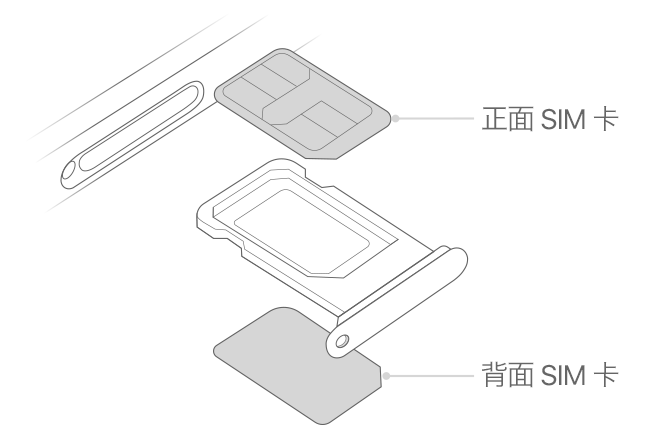
如果你的 SIM 卡受到个人身份识别码 (PIN) 保护,请记住托架上两张 SIM 卡的位置(正面或反面)。如果系统有提示,请仔细地输入正面和反面 SIM 卡的 PIN。
为号码分别加上标签
在第二个号码激活后,请为你的两个号码分别加上标签。例如,你可以将一个号码标记为“商务”,将另外一个号码标记为“个人”。
你会在以下情况下使用这些标签,以区分你使用的号码:拨打或接听电话、发送和接收信息、选择用于蜂窝数据的号码、为联系人指定号码。
如果你稍后改变主意,希望更改标签,你可以前往“设置”>“蜂窝网络”或“设置”>“移动数据”,然后轻点你希望更改标签的号码。然后,轻点“蜂窝号码标签”,再选择一个新的标签或输入自定标签。
设置默认号码
选取一个号码,供你向不在“通讯录”App 中的人拨打电话或发送信息时使用。选取你希望将哪个蜂窝号码用于 iMessage 信息和 FaceTime 通话。在 iOS 13 及更高版本中,你可以选取一个号码,也可以同时选取两个号码。
在这个屏幕上,请选择一个号码作为你的默认号码。你也可以选择将其中一个号码仅用于蜂窝数据。另外一个号码则会成为你的默认号码。如果你希望 iPhone 根据信号覆盖范围和服务提供情况来使用两个号码的蜂窝数据,请打开“允许切换蜂窝数据”。